
软件介绍
得图全景直播软件又名DetuLive,是一款非常优秀的全景直播软件,软件的功能十分的齐全,可以在局域网内进行直播,是不是非常的棒?
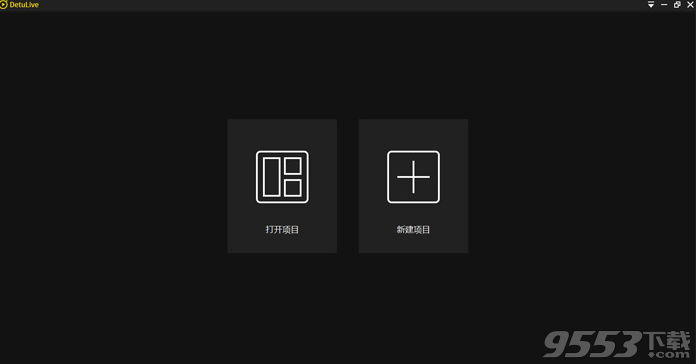
软件介绍
DetuLive是得图全景相机配套的全景直播软件,适用于得图F4、F4Plus全景相机,支持官方模板和自定义模板进行拼接,可推流到得图服务器并进行直播,并支持局域网直播,观众可以通过DetuPlay全景播放器在PC端和移动端观看直播。
软件功能
1、网络直播功能
2、局域网直播
3、原片补地功能
4、支持播放器补地功能
5、根据相机SN获取拼接模板
6、加载自定义拼接模板并拼接
7、检测推流地址可用性
8、根据推流地址返回浏览地址
9、网络测速自动匹配最优分辨率及码率
10、查找与读取视频源
11、查找与读取音频源
12、保存配置工程
13、软件自动更新
14、拍摄分散原片
15、输出到SDI
16、输出到HTC Vive
17、输出到本地
软件使用教程
1.准备工作:将一体机的所有线路正常连接,打开相机和一体机;
2.启动DetuLive软件,将出现以下界面
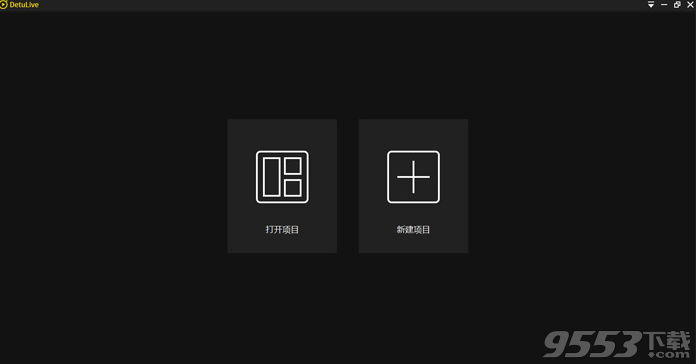
2.如果已有项目请选择打开项目,初次使用者请选择新建项目,然后给项目命名并设置保存路径;
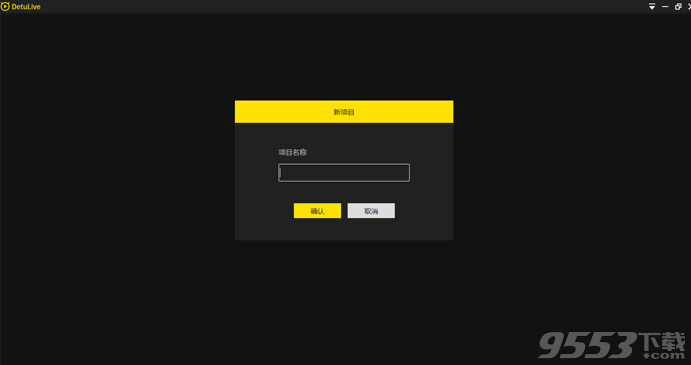
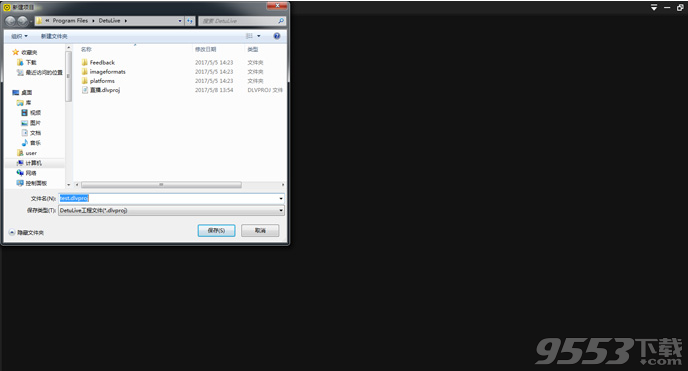
3、进入源数据页面,初次使用时,页面左侧为黑色,需要对右侧各项功能进行设置,然后点击应用即可出现画面;
1)选中4个视频源;
2)高级设置里可以选择直播视频的帧率;
3)音频源:如有需要请外接音频设备,并选中麦克风选项;
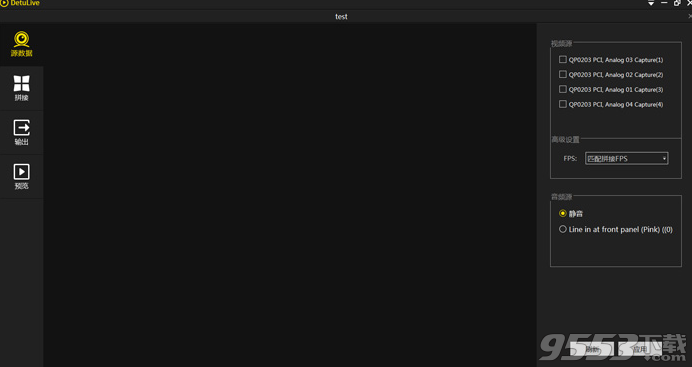
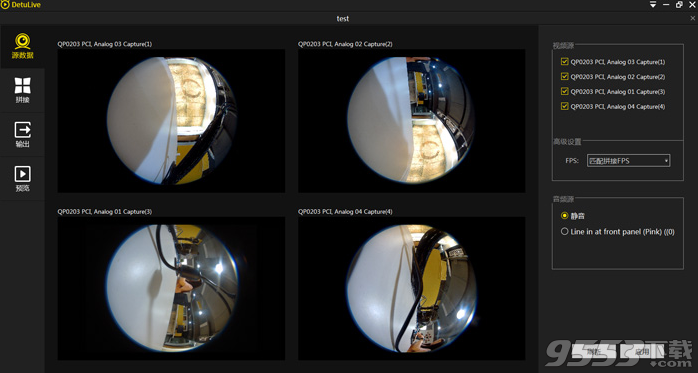
3.进入拼接页面,完善模板、logo、亮度等设置,
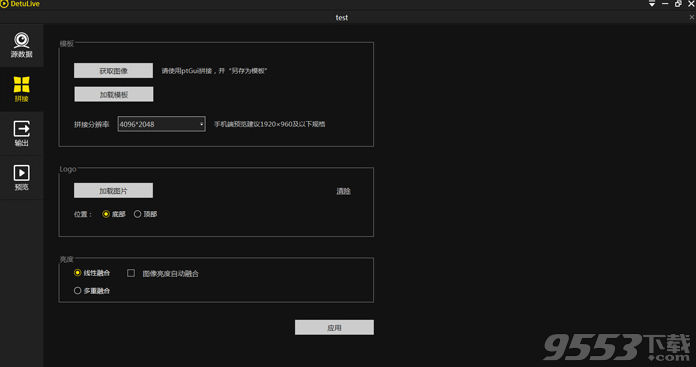
1)模板:
点击获取模板,可以将四个镜头的图片截图,然后使用ptGui软件制作模板(请自行下载ptGui软件,使用方法详见教程(模板制作教程);
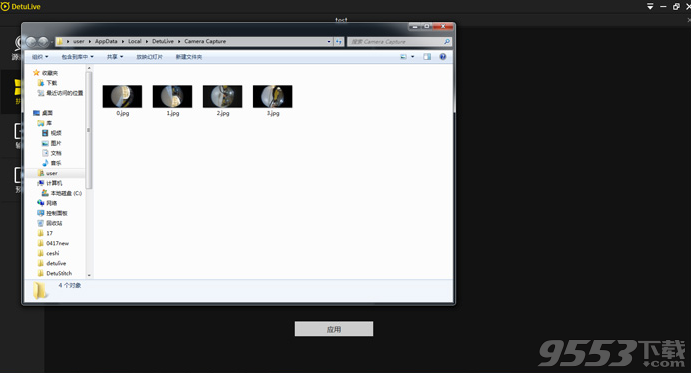
加载模板:选中刚刚制作好的模板;
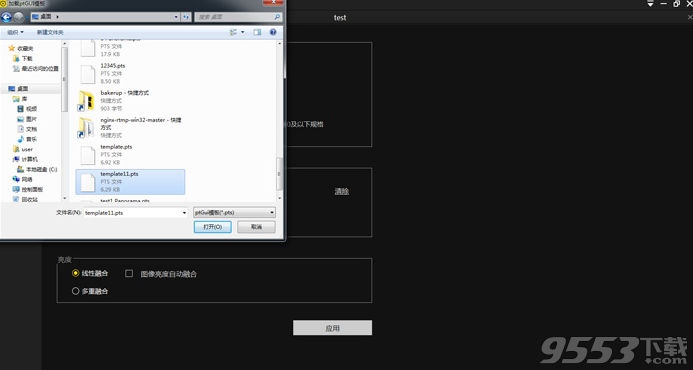
拼接分辨率:提供多种分辨率供选择;
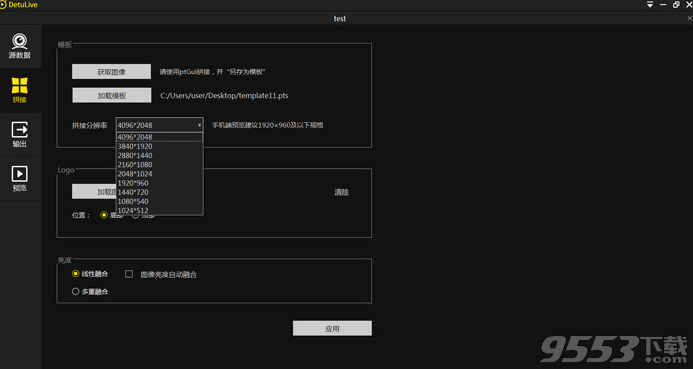
2)logo: 可以对底部或者顶部加载logo图片,支持JPG和PNG格式;
3)亮度:当直播环境光线比较暗时,选中此项可以更好的融合图像的整体亮度。
设置完以上选项点击应用跳转到预览页面。
4、预览页面即可看到当前的直播情况,右下角可以选择平面视角、360°全景视角和全屏模式。
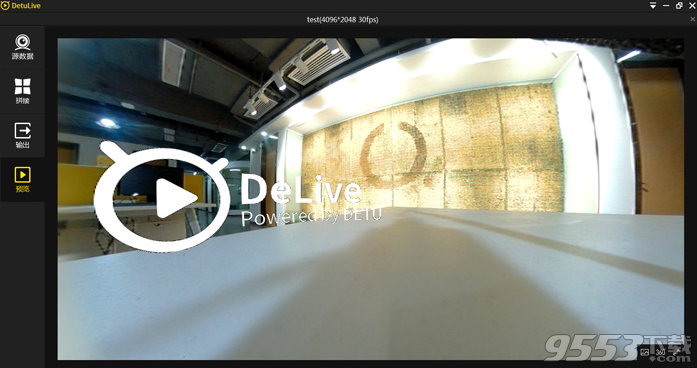
5、预览无误后,即可输出数据,进行推流。点击输出,有三路推流路线可以选择。
网络推流:输入推流地址,选择分辨率和比特率,点击添加输出即可。
注:对于推流地址,得图网有直播云,可在官网联系申请开直播间或者联系客服;如果是主办方自有直播平台,向主办方索取推流地址;
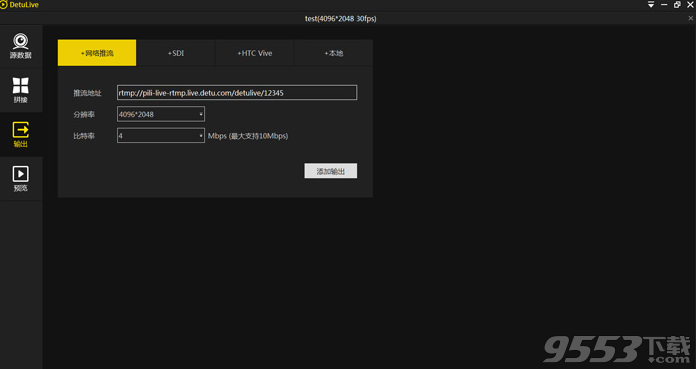
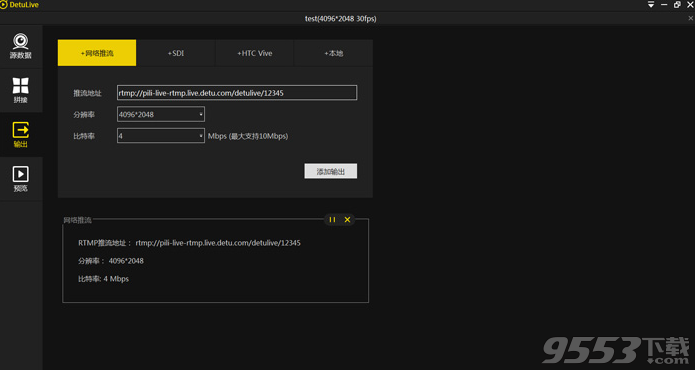
也可以实现局域网直播,和网络推流操作一样,此时需要换成局域网直播地址即可,
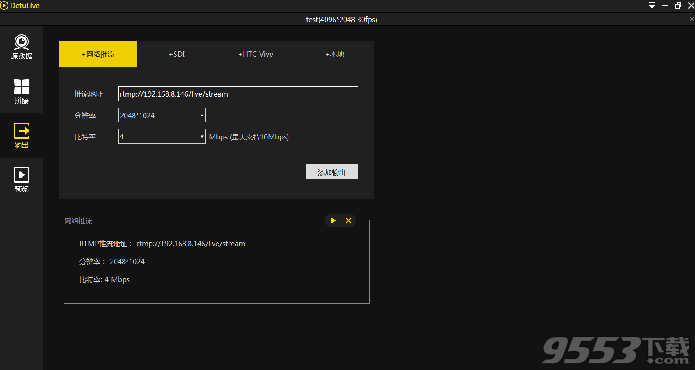
SDI输出,可以输出至第三方屏幕,支持1080p和2160p两种格式;
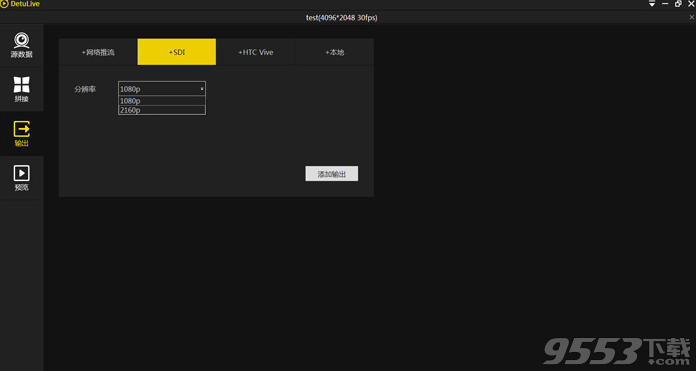
HTC Vive输出:可以输出至HTC Vive设备,并支持多种分辨率
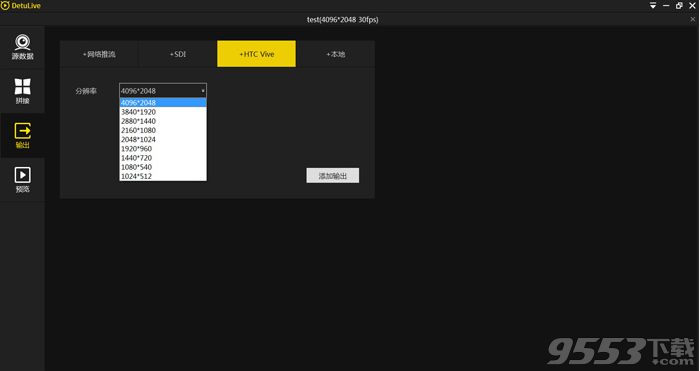
本地:设置好保存路径、分辨率、比特率和分段存储时间即可保存到本地;
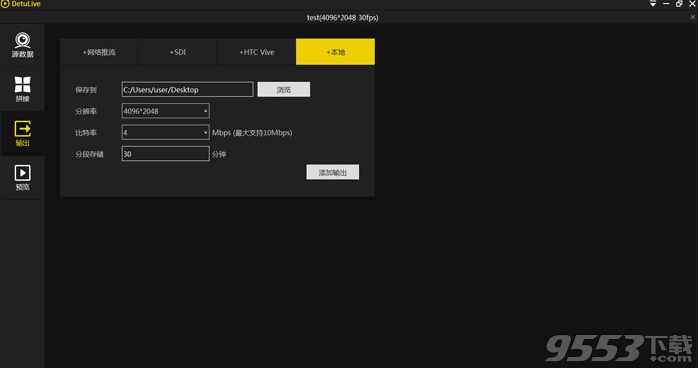
注:现在软件支持两路推流同时进行。
6.推流成功后即可在预览页面观赏直播,也可以用趣梦扫描右上角的二维码在手机端观看,或者使用DetuPlay 打开观看。
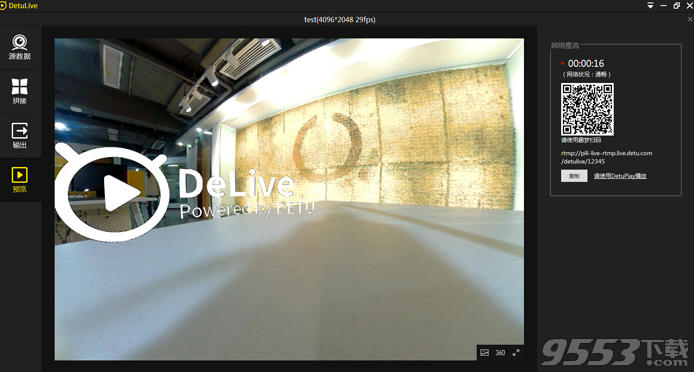
启动任务管理器,选择联网,可以看到数据使用量不是0%,证明有数据流上行;
注意事项:若出现画面有黑白现象,请重启相机看是否正常;
得图网直播流支持RTMP、M3U8和flv格式。
软件使用技巧:
直播界面中,在“

”和

下,在画面上双击可以全屏模式;
在直播界面的全景模式下,鼠标左键在画面上按住可以左右滑动;
